Как оплатить телефон через сбербанк онлайн, все способы
Как оплатить телефон через сбербанк онлайн, все способыЗагрузить бесплатно
Еще несколько лет назад мобильные счета пополнялись только одним способом – через покупку специальной карты. В некоторых магазинах была услуга мгновенного внесения средств. Сегодня вариантов оплаты гораздо больше. В этой статье мы рассмотрим способы пополнения телефона через «Сбербанк Онлайн».
Внесение средств на мобильный через официальный сайт
Сбербанк предоставил клиентам услугу срочного зачисления денег на сотовый без больших комиссий. Если вы авторизованы, выберите раздел «Быстрая оплата», расположенный слева от перечня услуг. Определите оператора и внесите данные в пустующие поля. Счёт пополнится в течение 15–90 секунд.
Есть и другой вариант. В главном меню выберите раздел «Оплата и переводы». Нажмите иконку «Мобильная связь» в верхнем углу, после чего совершите действия, упомянутые выше.
Внесение средств с помощью мобильного приложения
- Внизу, на панели программы, найдите раздел «Платежи» и нажмите на него.

- Выберите пункт «Мобильная связь».
- Введите необходимые реквизиты: номер телефона, сумма и т. д.
- Нажмите «Продолжить». Деньги будут зачислены в течение минуты, о чём сообщит уведомление.
Оплата с помощью СМС
Отправьте SMS на номер 900. В нём укажите сумму в рублях. Минимальная – 100, максимальная – 10 000.
Эту услугу нужно подключить в отделении банка или по звонку в контактный центр. Эконом-пакет не позволяет проверить последние операции и узнать детальную информацию о расходах.
Чтобы оплатить операторов «Мегафон», «МТС» и других, нужно отправить СМС и указать в нём:
- сумму пополнения в числовом виде;
- четыре последние цифры карты.
Если действия выполнены правильно, деньги поступят на счёт телефона в течение минуты. Все предусмотренные лимиты на пополнение действительны 24 часа.
Если к номеру мобильного привязан только один пластик Сбербанка, его последние цифры писать не нужно. В тексте СМС указывается только желаемая сумма перевода.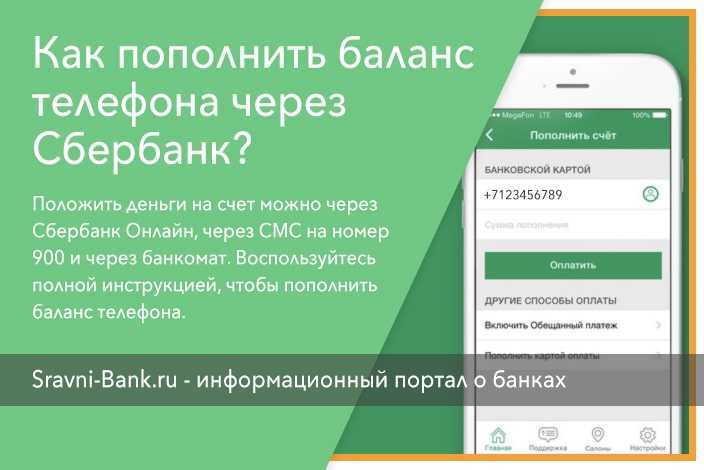 Если вы владеете несколькими картами, но в сообщении не указали, какую намерены использовать, банк выберет счёт на своё усмотрение.
Если вы владеете несколькими картами, но в сообщении не указали, какую намерены использовать, банк выберет счёт на своё усмотрение.
Как через SMS на номер 900 оплатить связь знакомому
Посторонним лицом считается человек
- не зарегистрированный в мобильном банке;
- не внесённый в список шаблонов клиента.
Абонент, которому вы пополнили счёт, получит сообщение с номером карты и телефоном отправителя, а также с указанием суммы начисленных средств. В уведомлении банк попросит получателя подтвердить операцию с помощью уникального кода из пяти цифр. Он приходит на мобильный в течение нескольких секунд. Этот пароль необходимо отправить на номер 900.
В банкоматах и терминалах самообслуживания
Можно оплатить мобильную связь банковской картой. Вставьте пластик в привод автомата и введите ПИН. Высветится список предлагаемых действий, среди которых есть раздел «Платежи».
После обработки запроса, терминал предложит выбрать варианты услуг. Нажмите «Оплатить мобильную связь без комиссии» и заполните название региона. Затем укажите номер телефона, на который намерены перевести средства, и впишите сумму.
Затем укажите номер телефона, на который намерены перевести средства, и впишите сумму.
Через пару секунд банкомат выдаст квитанцию, а деньги поступят на счёт получателя в течение минуты.
Настройка шаблонов
Действия по созданию заготовок для платежа зависят от того, куда обращаться.
- Отделение финансового учреждения. Потребуется документ, удостоверяющий личность.
- «Сбербанк Онлайн». Откройте «Мои шаблоны».
- Банкомат или терминал. Нажмите иконку «Подключить мобильный банк» и перейдите к пункту «Мои шаблоны».
Дистанционные действия по настройке приравниваются к официальному заявлению. В заготовках отмечается полное название финансового учреждения, ФИО и телефон клиента.
Как подключить автоплатёж
Сделать это можно несколькими способами.
- СМС на 900. В тексте сообщения нужно указать следующее: «АВТО (телефон) СУММА порог (номер карты)».
- «Сбербанк Онлайн». Требуется войти в виртуальный кабинет и нажать «Мои автоплатежи».
 После чего следует порядок действий:
После чего следует порядок действий: - Раздел «Управление…»;
- Услуга «Подключение платежа»;
- Ввод реквизитов.
Если операция прошла успешно, на ваш телефон поступит СМС-уведомление с паролем, который нужно ввести в отведённое поле на сайте.
- Терминалы и банкоматы. Порядок действий:
- Раздел «Автоплатежи»;
- Кнопка «Подключить»;
- Ввод реквизитов.
Аннулировать услугу также просто.
- Через мобильный гаджет. Отправьте запрос на 900 с текстом: «АВТО – (телефон) СУММА (номер карты)». Не забудьте поставить минус, иначе отменить действие опции будет невозможно.
- «Сбербанк Онлайн». Откройте сайт и нажмите на ссылку «Мои автоплатежи». Выберите нужно и кликните на иконку «Операции» – «Отключить».
- Банки и терминалы. Войдите в личный кабинет и откройте раздел «Автоплатежи». Выберите функцию «Отключить».
Мобильный банк позволяет не только быстро производить финансовые операции, но и заниматься планированием бюджета.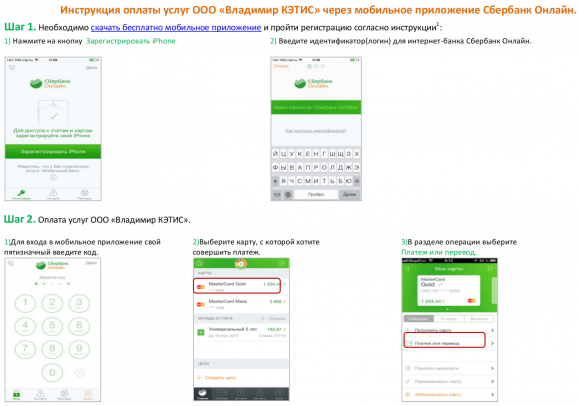 Для этого нужно своевременно пополнять карту и не портить кредитную историю.
Для этого нужно своевременно пополнять карту и не портить кредитную историю.
Гаджеты используются не только для связи с миром, но и для осуществления денежных операций. У банковских клиентов больше нет необходимости тратить время на посещение отделений финансовых учреждений, ведь переводами можно управлять в любой точке страны.
Сервис «Сбербанк Онлайн»
Внимание! При оплате данным способом взимается дополнительная комиссия в размере 1% от суммы платежа.
Вы можете оплатить парковку при помощи сервиса «Сбербанк Онлайн» на официальном сайте Банка или в мобильном приложении «Сбербанк Онлайн».
Оплата парковки при помощи мобильного приложения «Сбербанк Онлайн» *
Для того чтобы оплатить парковку данным способом, выполните следующие действия:
1. Войдите в мобильное приложение «Сбербанк Онлайн» под своим логином и паролем.
2. В разделе «Платежи» выберите
категорию «Транспорт».
3. В разделе «Транспорт» выберите
категорию «Парковка».
4. В строке поиска укажите один из тегов: «МКУ ПермДДД» , «ПермДДД», в результате поиска выберите: «МКУ ПермДДД».
5. В открывшейся форме выберите услугу
6. В открывшейся форме укажите следующие данные:
- номер ТС;
- мобильный телефон;
- количество часов парковки;
- количество минут парковки;
- зону парковки.
7. Нажмите на кнопку «Продолжить»
8. На следующих этапах внимательно проверьте введенные данные и ознакомьтесь со стоимостью указанной парковочной сессии. Для перехода к следующему этапу в процессе ознакомления необходимо нажимать на кнопку «Продолжить».
9. Подтвердите выполнение операции. Обязательно дождитесь сообщения об успешном завершении платежа.
* В примере рассмотрена оплата парковки в мобильном
приложении для iOS. Для других устройств
сценарий оплаты аналогичный
Для других устройств
сценарий оплаты аналогичный
Оплата парковки при помощи сервиса «Сбербанк Онлайн» на официальном сайте Банка
Для того чтобы оплатить парковку данным методом, выполните следующие действия:
1. На официальном сайте Банка перейдите на страницу сервиса «Сбербанк Онлайн» и авторизуйтесь в системе под своим логином и паролем.
2. Перейдите в раздел «Переводы и платежи».
3. В открывшемся меню в разделе «Платежи» выберите категорию «Транспорт».
4. В разделе «Транспорт» выберите категорию «Парковка»
5. Выберите: «МКУ ПермДДД»
6. Выберите услугу: «Оплата парковки»
7. В открывшейся форме укажите следующие данные:
- номер ТС;
- мобильный телефон;
- количество часов парковки;
- количество минут парковки;
- зону
парковки.
8.
 Нажмите на кнопку «Продолжить»
Нажмите на кнопку «Продолжить»9. На следующих страницах внимательно проверьте введенные данные и ознакомьтесь со стоимостью указанной парковочной сессии. Для перехода на следующий этап необходимо нажимать на кнопку
10. Подтвердите выполнение операции. Обязательно дождитесь сообщения об успешном завершении платежа.
По всем вопросам, связанным с работой платных парковок, Вы можете обращаться в единый контактный центр по телефону 8-800-300-77-77 или по электронной почте на адрес [email protected]
Вот как пополнить свой мобильный телефон онлайн
Мобильные телефоны стали незаменимыми инструментами в нашей жизни. Когда-то они использовались только для телефонных звонков, а теперь являются незаменимым инструментом для повседневной навигации, чтения книг и получения новостей, просмотра видео, обмена контентом, совершения платежей и многого другого.
И, как и любая услуга, управление смартфонами также связано с затратами на пополнение баланса.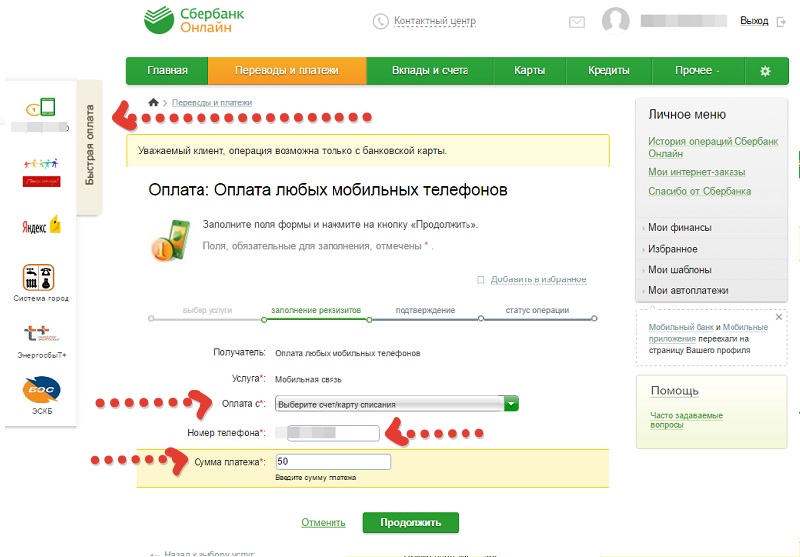 Благодаря инновационным технологиям мы можем легко пополнять свои мобильные телефоны! Наше руководство покажет вам, как пополнить свой мобильный телефон онлайн всего за несколько простых шагов.
Благодаря инновационным технологиям мы можем легко пополнять свои мобильные телефоны! Наше руководство покажет вам, как пополнить свой мобильный телефон онлайн всего за несколько простых шагов.
Пополнение мобильного телефона онлайн с помощью карты, путем списания средств со счета, с помощью сервисов онлайн-платежей или через приложение.
Пополнение мобильного телефона онлайн с веб-сайта Скорее всего, вы можете пополнить свой мобильный телефон с помощью веб-сайта вашего провайдера. Все крупные операторы предоставляют своим клиентам возможность напрямую пополнять счет со своих веб-сайтов — вам не всегда нужно входить в свою учетную запись. На большинстве веб-сайтов все, что вам нужно сделать, это ввести свой номер телефона и выбрать предпочтительный способ оплаты из следующих вариантов: услуги цифровых платежей, платежи картой или пополнением вашего банковского счета.
Банки часто предлагают возможность пополнения мобильных телефонов крупных провайдеров непосредственно со своих домашних банковских платформ. Все, что вам нужно сделать, это войти в домашнюю банковскую платформу вашего банка и убедиться, что ваш оператор мобильной связи находится в списке. Затем просто введите свою информацию, чтобы завершить операцию.
Пополнение мобильного телефона через приложениеЕсли вы еще этого не сделали, просто найдите приложение вашего провайдера и загрузите его из App Store на свой смартфон. Кроме того, вы обычно можете пополнить свой мобильный телефон с помощью многих банковских приложений. Пополнить свой мобильный телефон таким способом легко и быстро — просто войдите в раздел пополнения и выберите сумму. Если вы используете приложение своего оператора мобильной связи, выберите предпочтительный способ оплаты.
Автоматическое пополнение мобильного телефона онлайн Пополнение мобильного телефона вручную отнимает много времени? Многие провайдеры предлагают удобные автоматические пополнения, также называемые автоматическими пополнениями. Эта услуга позволяет вам всегда иметь достаточно остаточного кредита, чтобы гарантировать вашу услугу, добавляя фиксированную сумму к вашему счету. Вы можете активировать услугу, когда ваш кредит падает ниже определенного предела, установленной даты или на постоянной основе.
Эта услуга позволяет вам всегда иметь достаточно остаточного кредита, чтобы гарантировать вашу услугу, добавляя фиксированную сумму к вашему счету. Вы можете активировать услугу, когда ваш кредит падает ниже определенного предела, установленной даты или на постоянной основе.
В большинстве случаев вы можете снять пополнение с карты или оплатить с помощью цифровой платежной системы. Некоторые провайдеры также предлагают возможность дебетовать транзакцию непосредственно на ваш банковский счет. Вы можете активировать автоматические пополнения из своей учетной записи на веб-сайте вашего провайдера или, в большинстве случаев, прямо из приложения.
Преимущества пополнения мобильного телефона через Интернет Пополнить свой телефон через Интернет можно быстро, легко и мгновенно. Вы можете выполнить эту удобную операцию быстро и всего за несколько шагов. Кроме того, кредит будет переведен на ваш телефон моментально. Пополнение мобильного телефона онлайн абсолютно безопасно.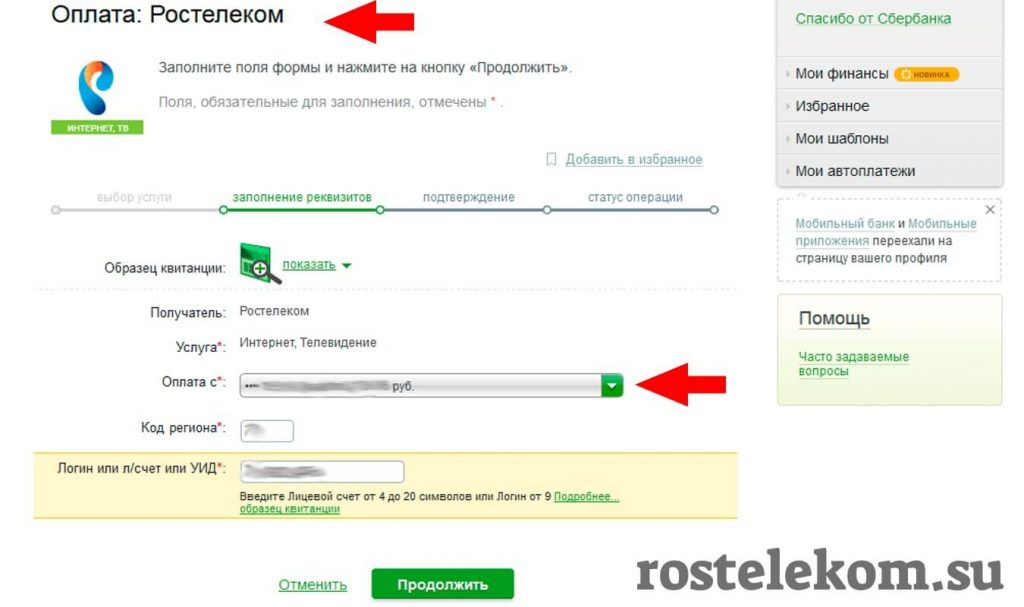 Процесс защищен системой шифрования данных (TLS) и безопасными и сертифицированными соединениями.
Процесс защищен системой шифрования данных (TLS) и безопасными и сертифицированными соединениями.
Банк, который вам понравится. % мобильный банк
Пополнить свой мобильный телефон онлайн можно быстро и просто. Вы можете быстро пополнить свой кредит всего за несколько шагов, и ваш телефон всегда будет доступен. С помощью N26 вы можете пополнить свой счет на телефоне прямо со своего смартфона. Просто откройте приложение N26 и перейдите в раздел «Действия». Затем нажмите «Отправить деньги» и выберите «Другие платежи». В меню выберите «Пополнить свой мобильный».
Вы будете перенаправлены на сайт поставщика услуг. Оттуда вы можете завершить транзакцию всего за несколько шагов, где и когда захотите. Это так просто! Узнайте о наших услугах и о том, как без проблем управлять своими платежами с помощью N26.
Найти похожие истории
Возможности N26
Мобильный банкинг
Сбербанк получает лицензию Центрального банка России на выпуск и обмен цифровых активов -28.

Закрепите свое место
Майкл Беллуски
Майкл Беллуски — крипто-репортер CoinDesk, специализирующийся на публичных компаниях и компаниях, занимающихся цифровыми активами.
Подпишитесь на @mikeybellusci в Твиттере
Присоединяйтесь к самому важному разговору о криптографии и Web3, который состоится в Остине, штат Техас, 26-28 апреля.
Безопасное место
Российский Сбербанк получил лицензию от Банка России на выпуск и обмен цифровых активов всего через два месяца после того, как российский центральный банк выступил за полный запрет на торговлю, майнинг и использование криптовалюты.
Сбербанк, крупнейший розничный банк страны, недавно заявил, что уходит с европейских рынков после того, как санкции в связи с вторжением в Украину начали ударять по предприятиям, уязвимым для России, а его европейские подразделения столкнулись с оттоком денежных средств.
В январе Сбербанк подал заявку на получение лицензии в ЦБ РФ на выпуск собственного цифрового токена для корпоративных клиентов.
 Сбербанк стремился сделать цифровой актив доступным для компаний, осуществляющих банковские операции с ним.
Сбербанк стремился сделать цифровой актив доступным для компаний, осуществляющих банковские операции с ним.
Подробнее:
РАСКРЫТИЕ ИНФОРМАЦИИ политика конфиденциальности, условия использования, файлы cookie и не продавать мои личные информация обновлена.
Лидер в области новостей и информации о криптовалютах, цифровых активах и будущем денег, CoinDesk — это средство массовой информации, которое стремится к самым высоким журналистским стандартам и соблюдает строгий набор редакционных политик. CoinDesk — независимая операционная дочерняя компания Digital Currency Group, которая инвестирует в криптовалюты и блокчейн-стартапы. В рамках своей компенсации некоторые сотрудники CoinDesk, включая сотрудников редакции, могут получить доступ к капиталу DCG в виде прав на прирост стоимости акций, которые передаются в течение нескольких лет. Журналистам CoinDesk не разрешается напрямую покупать акции DCG.
Журналистам CoinDesk не разрешается напрямую покупать акции DCG.
Майкл Беллуски
Майкл Беллуски — репортер CoinDesk по криптографии, специализирующийся на публичных компаниях и фирмах, занимающихся цифровыми активами.
Подпишитесь на @mikeybellusci в Твиттере
Узнайте больше о Consensus 2023, самом продолжительном и самом влиятельном мероприятии CoinDesk, которое объединяет все стороны криптографии, блокчейна и Web3. Перейдите на консенсус.coindesk.com, чтобы зарегистрироваться и купить пропуск прямо сейчас.
Майкл Беллуски
Майкл Беллуски — репортер CoinDesk по криптографии, специализирующийся на публичных компаниях и компаниях, занимающихся цифровыми активами.
Подписывайтесь на @mikeybellusci в Твиттере
Узнайте больше о
РоссияСбербанкСанкцииЛицензирование
1
Рынки
Воздействие Mt.Gox на рынок биткойнов будет ограничено: Matrixport
2
Рынки
Оценочный коэффициент кредитного плеча Биткойн Самый низкий показатель с декабря 2021 года.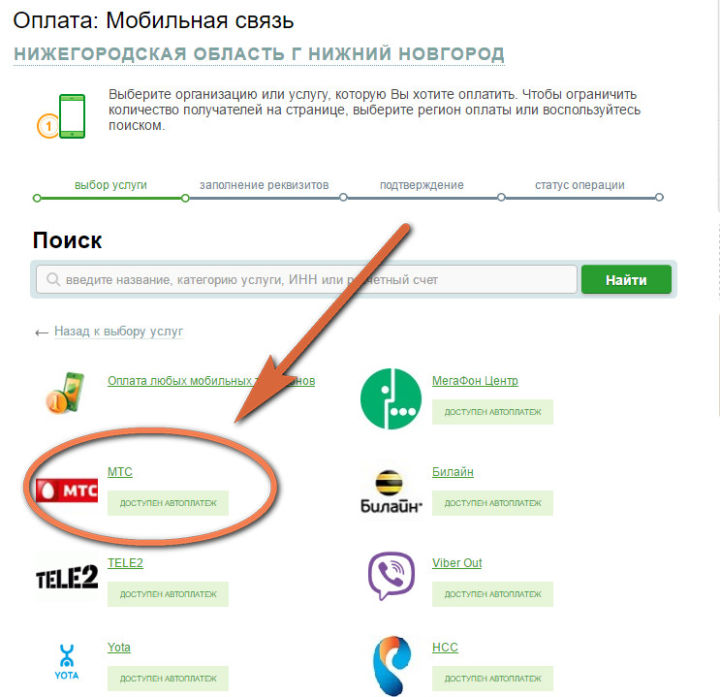

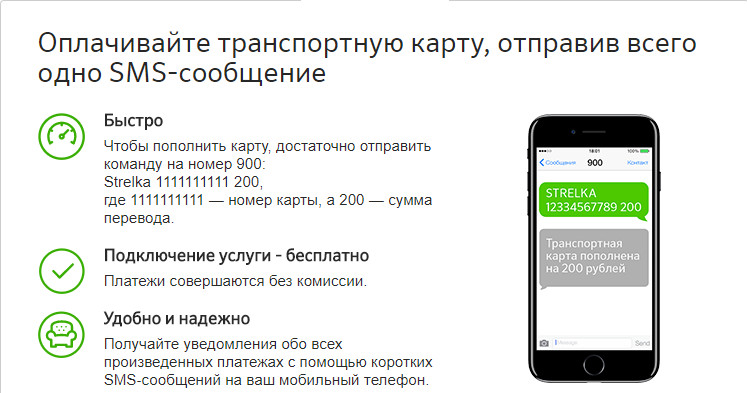 После чего следует порядок действий:
После чего следует порядок действий: Нажмите на кнопку «Продолжить»
Нажмите на кнопку «Продолжить» Сбербанк стремился сделать цифровой актив доступным для компаний, осуществляющих банковские операции с ним.
Сбербанк стремился сделать цифровой актив доступным для компаний, осуществляющих банковские операции с ним.